如何设置Excel表格的默认打开方式
本文将介绍如何设置Excel表格的默认打开方式。在日常工作中,我们经常会使用Microsoft Excel来处理和分析数据。默认情况下,Excel表格会以Excel程序打开。但有时候我们希望通过其他程序或在线工具来打开和编辑Excel表格,这就需要对Excel的默认打开方式进行设置。
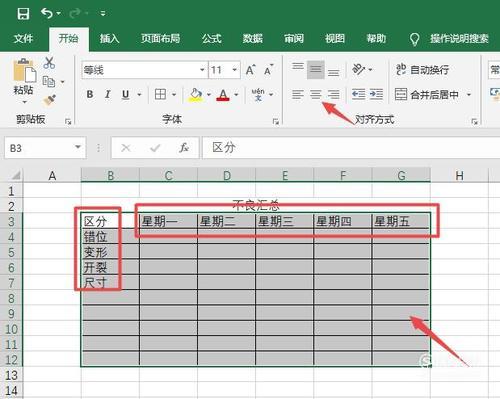
第一种方法是通过“打开方式”设置默认打开程序。按下Win+R键,打开运行对话框,输入"control"进入控制面板。在控制面板中,点击“程序”>“默认程序”>“关联文件类型”。
在关联文件类型列表中,找到".xlsx"或".xls"文件类型,并点击它。然后点击“更改程序”按钮,选择你想要设置为默认打开程序的应用程序。点击“确定”按钮保存设置。
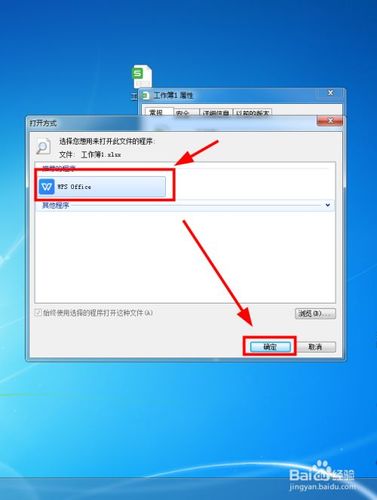
第二种方法是通过右键菜单设置默认打开程序。在文件资源管理器中,找到一个Excel表格文件,右键点击它,选择“打开方式”>“选择另一个应用程序”。
在弹出的窗口中,选择你想要设置为默认打开程序的应用程序,并勾选“始终使用该应用程序打开此类型的文件”。然后点击“确定”按钮保存设置。
第三种方法是通过修改注册表设置默认打开程序。请注意,在操作注册表前请备份你的计算机数据,以防发生意外情况。
按下Win+R键,打开运行对话框,输入"regedit"进入注册表编辑器。在注册表编辑器中,依次展开"HKEY_CLASSES_ROOT" > ".xlsx"或".xls" > "shell" > "Open" > "command"。
在右侧窗口中,双击“默认”键,将键值修改为你想要设置为默认打开程序的应用程序的路径加上文件名。点击“确定”按钮保存设置。
第四种方法是通过更改文件扩展名设置默认打开程序。在文件资源管理器中找到一个Excel表格文件,右键点击它,选择“重命名”,将文件扩展名".xlsx"或".xls"修改为你想要设置为默认打开程序的应用程序的扩展名。点击回车键保存设置。
请注意,在更改文件扩展名之前,请确保你知道你想要设置为默认打开程序的应用程序的扩展名,并且你的计算机已经安装了该应用程序。
通过以上四种方法,你可以轻松地设置Excel表格的默认打开方式。根据自己的需求,选择适合的方法来设置默认打开程序,提高工作效率。
BIM技术是未来的趋势,学习、了解掌握更多BIM前言技术是大势所趋,欢迎更多BIMer加入BIM中文网大家庭(http://www.wanbim.com),一起共同探讨学习BIM技术,了解BIM应用!